Очень часто при просмотре каких-либо текстовых документов, в том числе и веб-страниц, нам приходится записывать те или иные фразы, данные или просто какую-то текстовую информацию. Но зачем же это делать вручную? Ведь в смартфоне Lenovo существует возможность автоматического копирования текстовой информации, точно так же, как это делается на персональном компьютере или ноутбуке.
Скопированный текст можно потом вставить в какой-либо созданный вами документ или заметку. Это очень удобно.
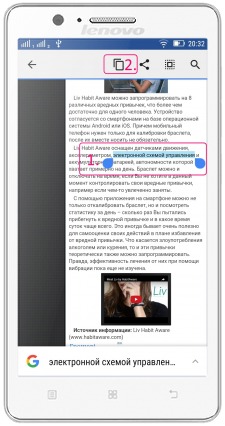
Как скопировать текст
- Открываем текстовый документ в каком-нибудь редакторе или веб-страницу.
- Прикасаемся и удерживаем ту часть строки, которую нужно скопировать (можно нажать на средину копируемого текста, его начало или конец).
- После того как появится выделение, передвигаем его границы, чтобы захватить всю часть копируемого текста и жмем «Скопировать» в автоматически появившемся верхнем меню.
*Скопированный текст будет находиться в буфере (памяти смартфона) до тех пор, пока Вы не произведете копирование другого текстового документа, не перезагрузите смартфон или не выключите его.
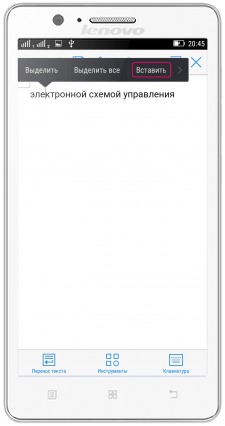
Вставка скопированного текста в документ
- Открываем или создаем текстовый документ при помощи одного из установленных приложений, например WPS Office.
- Переходим в режим редактирования.
- В меню приложения выбираем пункт «Вставить».
*После вставки скопированный текст будет также находиться в буфере смартфона и его можно будет вставить еще куда-нибудь.


